Trong bối cảnh thị trường công nghệ sôi động với vô vàn ứng dụng chỉnh sửa ảnh liên tục xuất hiện, Adobe Lightroom vẫn kiên định giữ vững vị thế là lựa chọn hàng đầu của các nhiếp ảnh gia và người dùng chuyên nghiệp. Mặc dù yêu cầu trả phí để sử dụng, bộ tính năng vượt trội và khả năng tối ưu quy trình làm việc biến khoản đầu tư này trở nên hoàn toàn xứng đáng. Các công cụ chỉnh sửa ảnh có thể đến rồi đi, nhưng Lightroom vẫn là tiêu chuẩn của ngành nhiếp ảnh kỹ thuật số vì những lý do thuyết phục dưới đây.
1. Lightroom Nổi Trội Với Khả Năng Tạo Và Sử Dụng Preset Chuyên Nghiệp
Preset (thiết lập trước) là một trong những cách hiệu quả nhất để tối ưu quy trình chỉnh sửa ảnh, giúp bạn tiết kiệm thời gian đáng kể. Với Lightroom, bạn có thể dễ dàng tạo ra vô số preset khác nhau, phù hợp với từng phong cách nhiếp ảnh riêng biệt – ví dụ như preset giả phim cổ điển, preset tông màu ấm áp hay các preset chuyên biệt cho ảnh chân dung, phong cảnh.
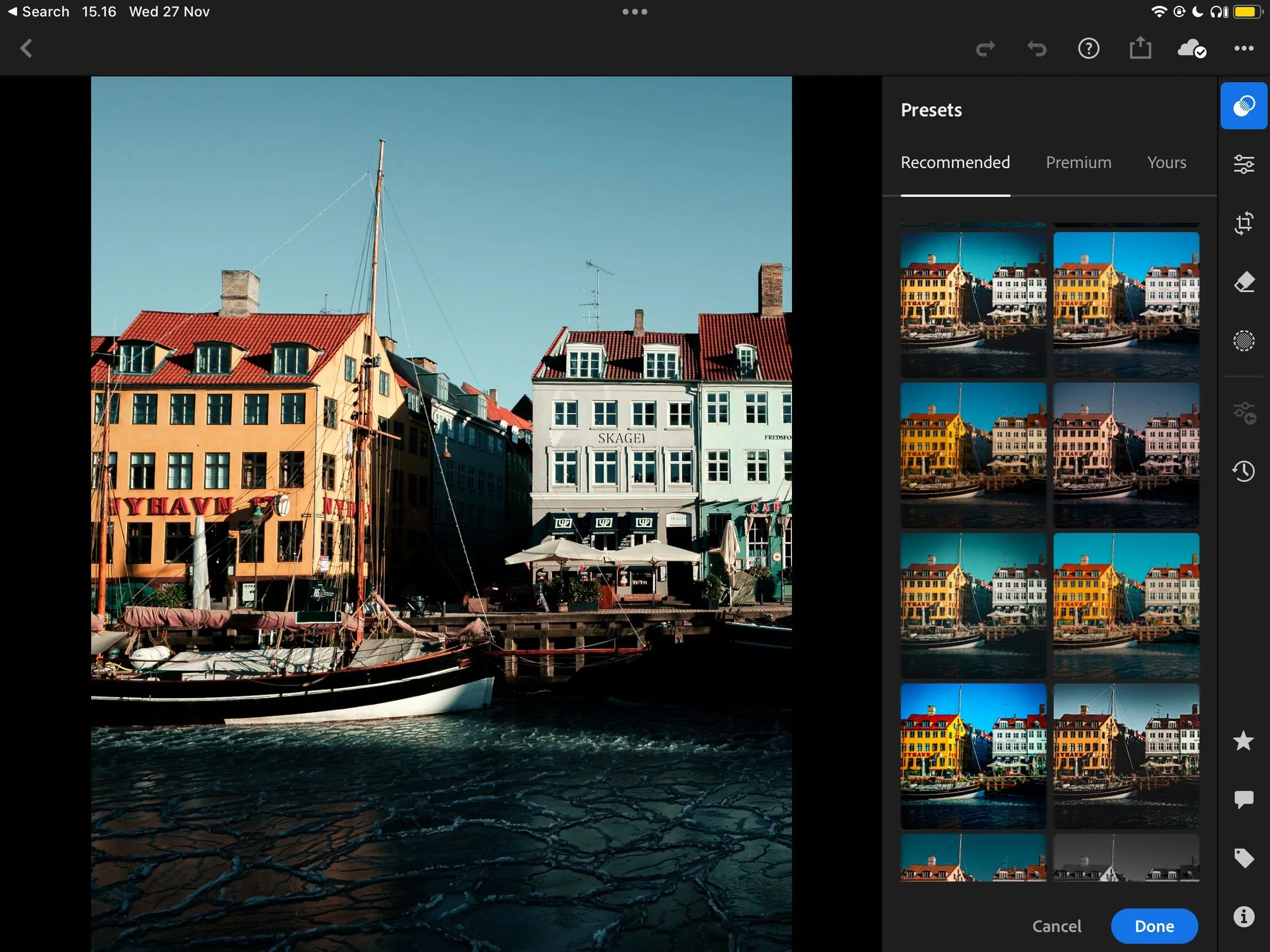 Sử dụng tính năng Preset đề xuất trong Adobe Lightroom để chỉnh sửa ảnh nhanh chóng
Sử dụng tính năng Preset đề xuất trong Adobe Lightroom để chỉnh sửa ảnh nhanh chóng
Mặc dù một số công cụ chỉnh sửa khác như Canva cũng cung cấp preset, nhưng chất lượng và khả năng tùy biến của chúng không thể sánh bằng Lightroom. Hơn nữa, việc lưu và quản lý preset cá nhân trong Lightroom cực kỳ đơn giản và trực quan. Một lợi thế lớn khác là bạn có thể phát triển phong cách chỉnh sửa độc đáo của riêng mình và thậm chí bán các preset Lightroom cho cộng đồng, tạo thêm nguồn thu nhập.
2. Trải Nghiệm Chỉnh Sửa Liền Mạch Trên Mọi Thiết Bị (Mobile & Desktop)
Nhiều ứng dụng chỉnh sửa ảnh chỉ thực sự mạnh mẽ trên thiết bị di động hoặc máy tính để bàn. Tuy nhiên, rất ít ứng dụng có thể mang lại trải nghiệm người dùng nhất quán và tuyệt vời trên cả hai nền tảng. Lightroom vượt trội hơn hẳn các đối thủ cạnh tranh nhờ khả năng cung cấp trải nghiệm chỉnh sửa liền mạch, mượt mà dù bạn đang sử dụng máy tính, máy tính bảng hay điện thoại thông minh.
Trên máy tính, bạn có thể lựa chọn giữa Lightroom Classic và Lightroom CC (hay còn gọi là Lightroom). Trong một số trường hợp, người dùng thậm chí còn kết hợp sử dụng cả hai phiên bản Lightroom để tận dụng tối đa các ưu điểm của mỗi phần mềm.
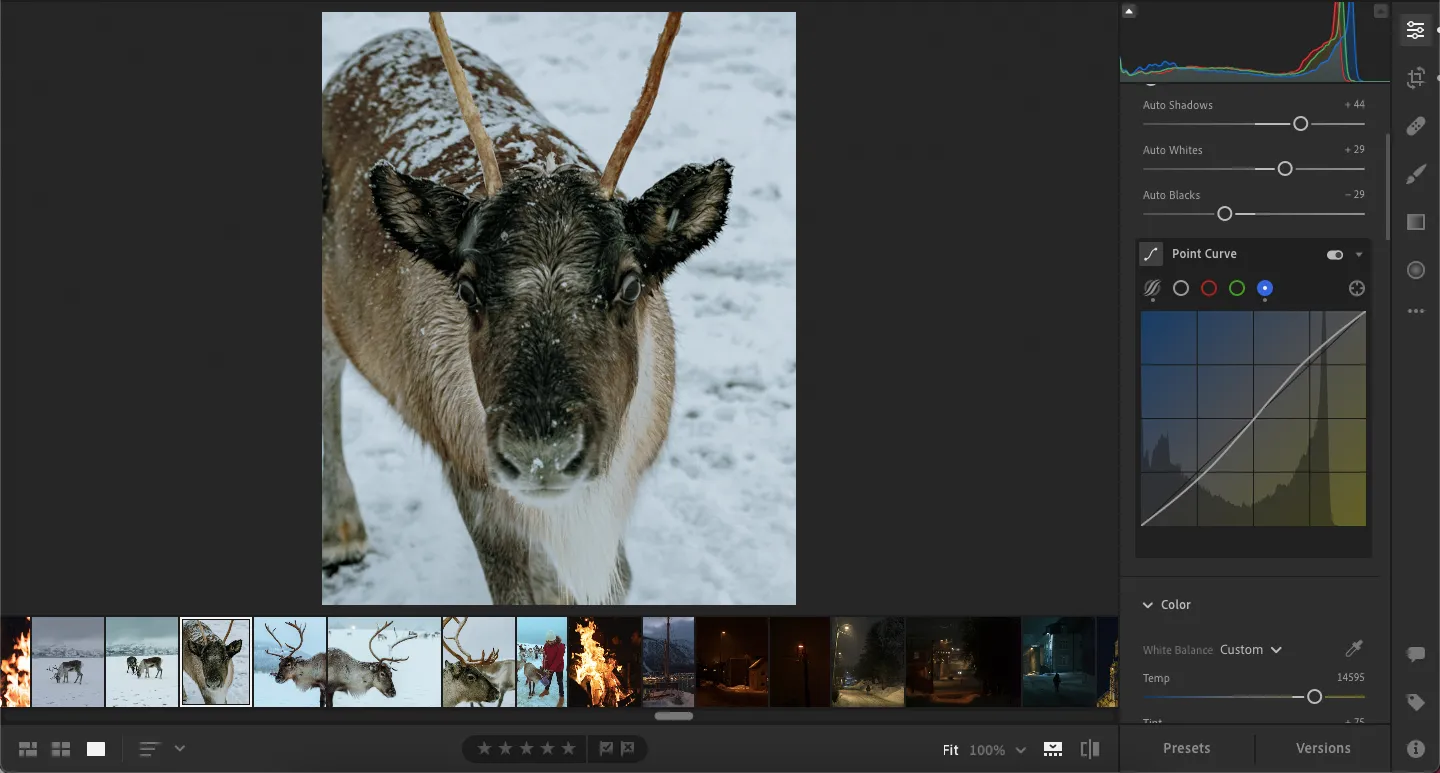 Biểu đồ đường cong màu sắc trong Adobe Lightroom giúp điều chỉnh tông màu ảnh chính xác
Biểu đồ đường cong màu sắc trong Adobe Lightroom giúp điều chỉnh tông màu ảnh chính xác
Lightroom CC, với thiết kế hiện đại và giao diện thân thiện, có mặt trên cả desktop và mobile. Ứng dụng này hoạt động rất mượt mà và phản hồi nhanh trên cả hai nền tảng, ngay cả khi bạn đang xử lý các tệp ảnh RAW – vốn là định dạng đòi hỏi hiệu năng cao hơn so với JPEG.
3. Khả Năng Hiệu Chuẩn Màu Sắc (Color Calibration) Cho Từng Bức Ảnh
Hiệu chuẩn màu sắc là một trong những công cụ mạnh mẽ nhất giúp bức ảnh của bạn nổi bật và chân thực hơn. Đây cũng là tính năng lý tưởng để điều chỉnh những màu sắc có thể bị sai lệch hoặc không như mong muốn trên camera của bạn. Công cụ này cho phép thay đổi sắc độ (hue) và độ bão hòa (saturation) cho các kênh màu riêng biệt, đồng thời bạn cũng có thể thêm tông màu xanh lá cây hoặc magenta để đạt được hiệu ứng mong muốn.
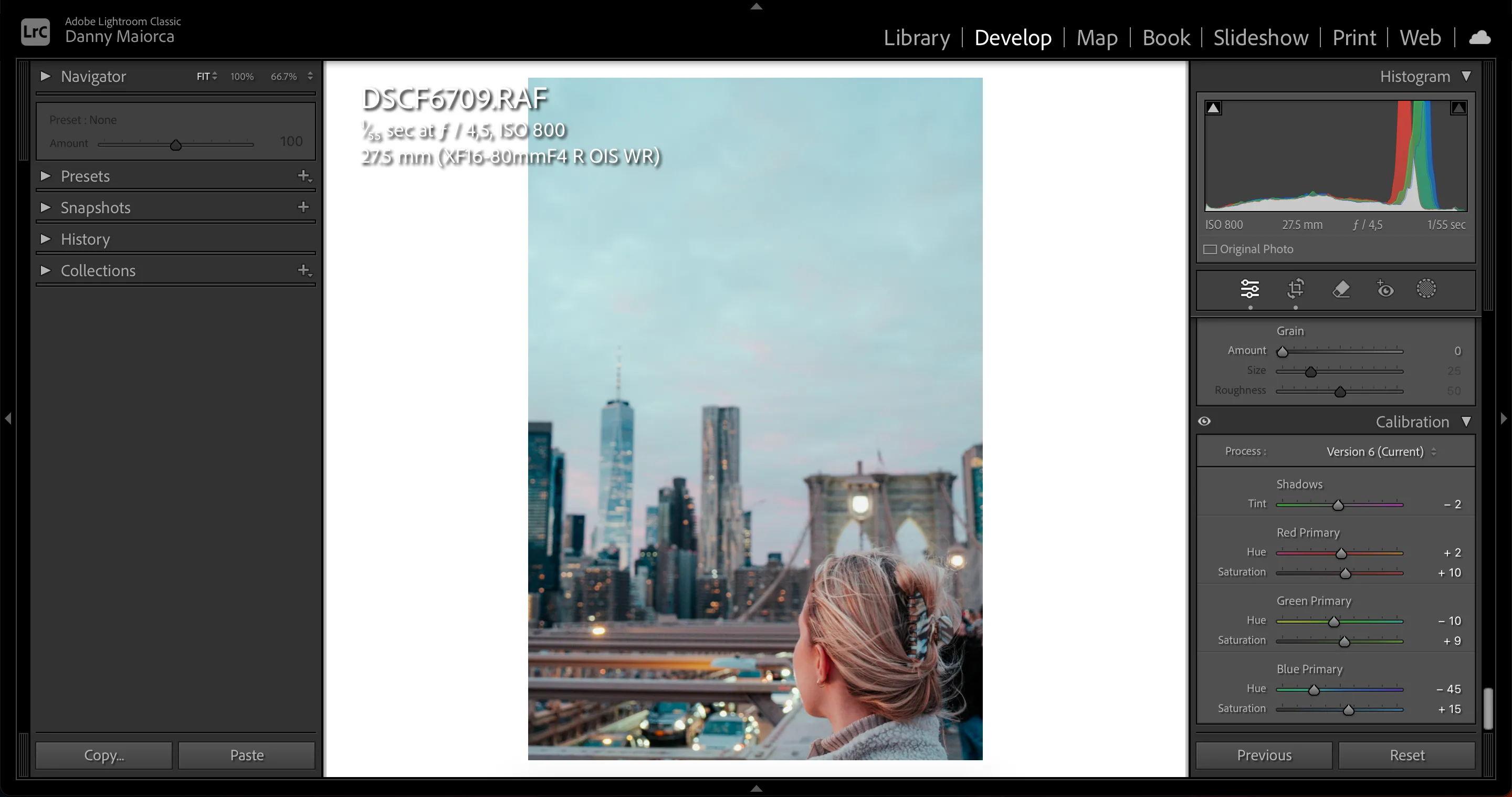 Công cụ hiệu chỉnh màu sắc (Calibration) trong Lightroom giúp tinh chỉnh sắc thái ảnh
Công cụ hiệu chỉnh màu sắc (Calibration) trong Lightroom giúp tinh chỉnh sắc thái ảnh
Mặc dù bạn có thể tìm thấy công cụ này trong Camera Raw, nhưng Lightroom mang đến giao diện thân thiện và dễ sử dụng hơn. Tuy nhiên, cần lưu ý rằng tính năng Color Calibration hiện chỉ có sẵn trong Lightroom Classic.
4. Chỉnh Sửa Ảnh JPEG Và RAW Đơn Giản, Mạnh Mẽ
Nhiều phần mềm chỉnh sửa ảnh chỉ cho phép bạn làm việc với các tệp JPEG và PNG. Mặc dù các định dạng này đủ tốt cho người chụp ảnh thông thường, nhưng chúng không mang lại nhiều quyền kiểm soát và sự linh hoạt như khi bạn chỉnh sửa ảnh RAW. Adobe Lightroom, với ưu điểm vượt trội, cung cấp trải nghiệm chỉnh sửa nhất quán và mạnh mẽ cho cả hai định dạng này, bất kể định dạng bạn ưu tiên là gì.
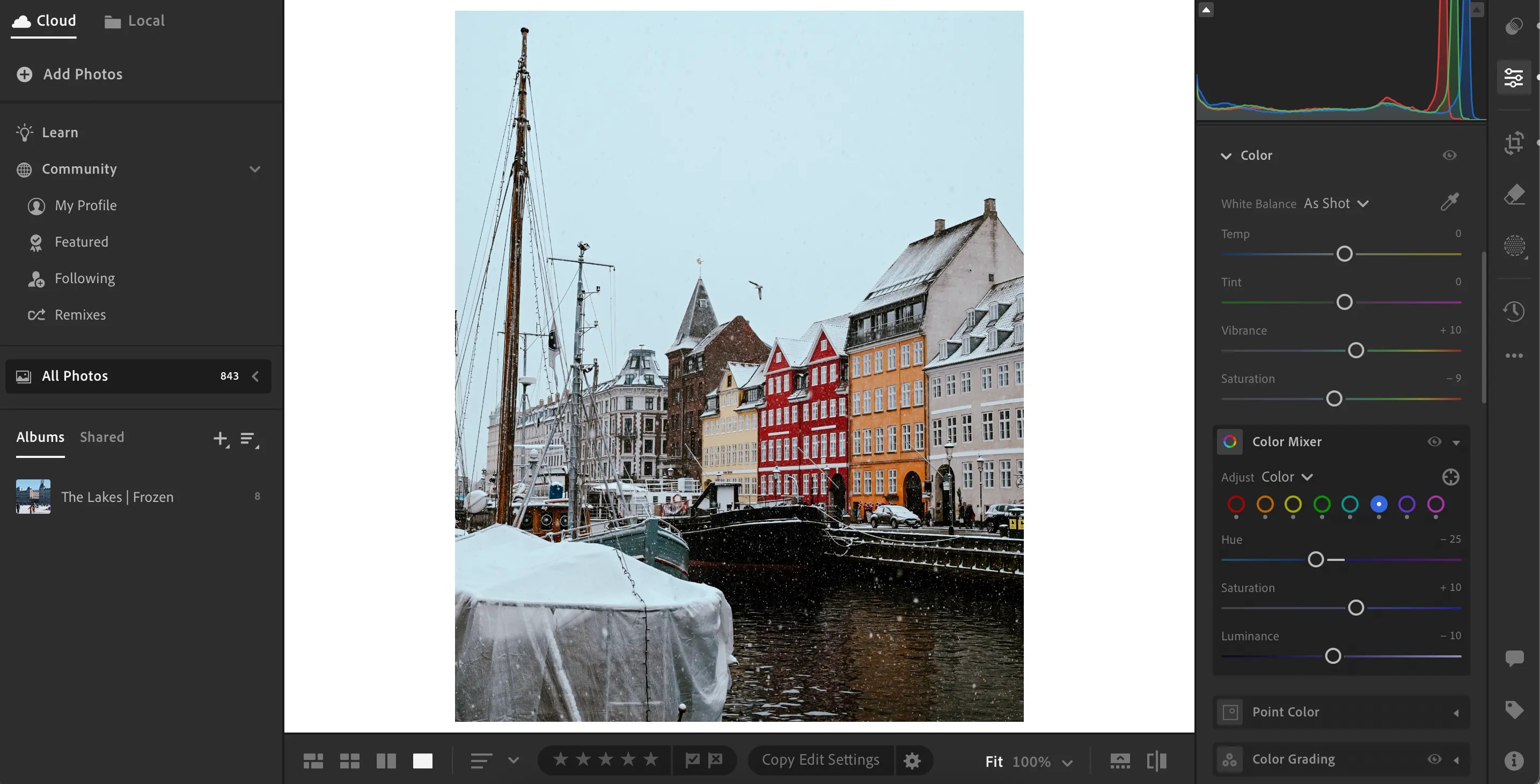 Giao diện chỉnh sửa file ảnh JPEG trong Adobe Lightroom
Giao diện chỉnh sửa file ảnh JPEG trong Adobe Lightroom
Mặc dù chỉnh sửa JPEG trong Lightroom có ít sự linh hoạt hơn so với RAW do dữ liệu màu sắc bị nén, nhưng bạn vẫn có thể tạo ra những bức ảnh tuyệt đẹp. Điều này có thể thực hiện thông qua việc áp dụng preset hoặc tùy chỉnh thủ công bằng các công cụ phân loại màu (color grading) và các tính năng khác. Hơn nữa, Lightroom mang lại cho bạn khả năng kiểm soát độ bão hòa và độ rung màu (vibrance) chi tiết hơn nhiều so với các ứng dụng khác.
5. Dễ Dàng Phân Loại Và Tổ Chức Ảnh Hiệu Quả
Khi số lượng ảnh của bạn tăng lên, việc quản lý và tổ chức chúng trở nên vô cùng quan trọng để tránh bị choáng ngợp. Thật không may, nhiều công cụ chỉnh sửa ảnh không thực sự mạnh ở khía cạnh này, đặc biệt là với các gói miễn phí. Rất may, Lightroom lại làm cho việc sắp xếp và phân loại hình ảnh trở nên vô cùng đơn giản và hiệu quả.
Việc tạo album là một trong những cách dễ nhất để nhóm các hình ảnh liên quan lại với nhau. Lightroom CC lý tưởng cho việc này; bạn có thể kéo và thả ảnh trực tiếp vào một album mới.
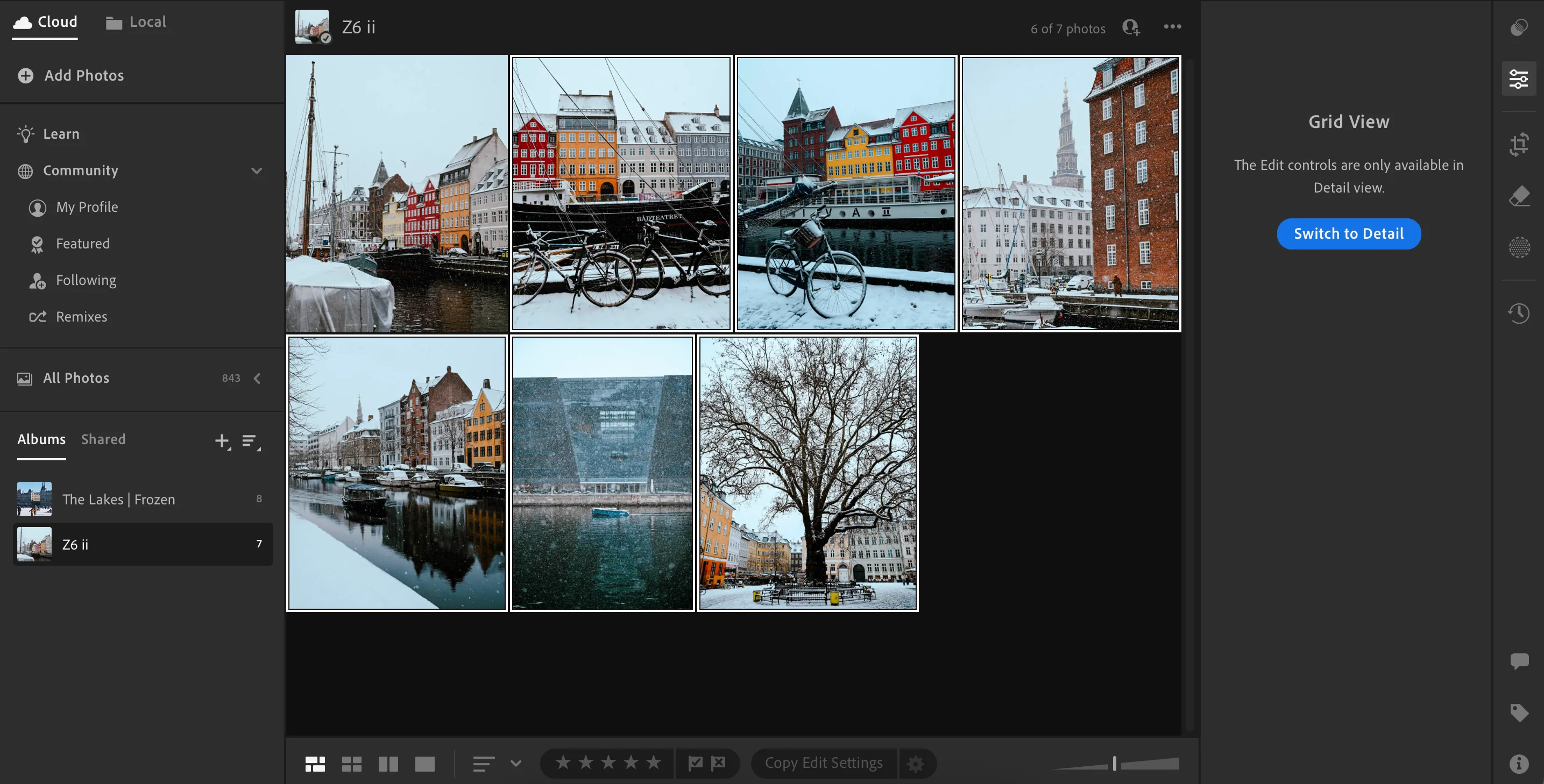 Cách tạo album mới trong Adobe Lightroom để tổ chức thư viện ảnh
Cách tạo album mới trong Adobe Lightroom để tổ chức thư viện ảnh
Tính năng đánh giá sao (star rating) cũng rất tiện lợi. Bạn có thể đánh giá ảnh từ 1 đến 5 sao, tùy thuộc vào mức độ yêu thích hoặc mục đích sử dụng. Ngoài ra, bạn còn có thể gắn cờ (flag) cho những hình ảnh cần được chú ý đặc biệt hoặc xử lý sau.
6. Biểu Đồ Histogram Là Công Cụ Tiết Kiệm Thời Gian Chỉnh Sửa Đáng Kể
Hiểu và làm việc với biểu đồ Histogram trong Adobe Lightroom là một trong những cách đơn giản nhất để đạt được ánh sáng và độ tương phản tốt hơn trong bức ảnh của bạn. Tuy nhiên, những biểu đồ này không chỉ tốt để kiểm tra các mức độ phơi sáng. Trong Lightroom Classic, bạn có thể di chuyển các phần khác nhau của histogram để thay đổi trực tiếp diện mạo của bức ảnh.
Việc di chuyển histogram đặc biệt hữu ích nếu các phần của hình ảnh bị cháy sáng quá mức hoặc quá tối. Đáng tiếc, bạn không thể kéo histogram trong Lightroom CC, nhưng dù sao đi nữa, bạn vẫn sẽ thấy nó cực kỳ hữu ích trong quá trình làm việc để kiểm soát cân bằng tông màu.
7. Sự Kết Hợp Hài Hòa Giữa Tính Năng Nâng Cao Và Dễ Dùng Cho Người Mới Bắt Đầu
Khi lựa chọn một công cụ chỉnh sửa ảnh, điều quan trọng là phải chọn một phần mềm mà bạn có thể tiếp tục sử dụng khi kỹ năng của mình được cải thiện. Nhiều ứng dụng chỉnh sửa phổ biến được thiết kế cho người mới bắt đầu, điều này tốt ở giai đoạn đầu – nhưng đến một lúc nào đó, bạn có thể cảm thấy phần mềm đang giới hạn khả năng sáng tạo của mình.
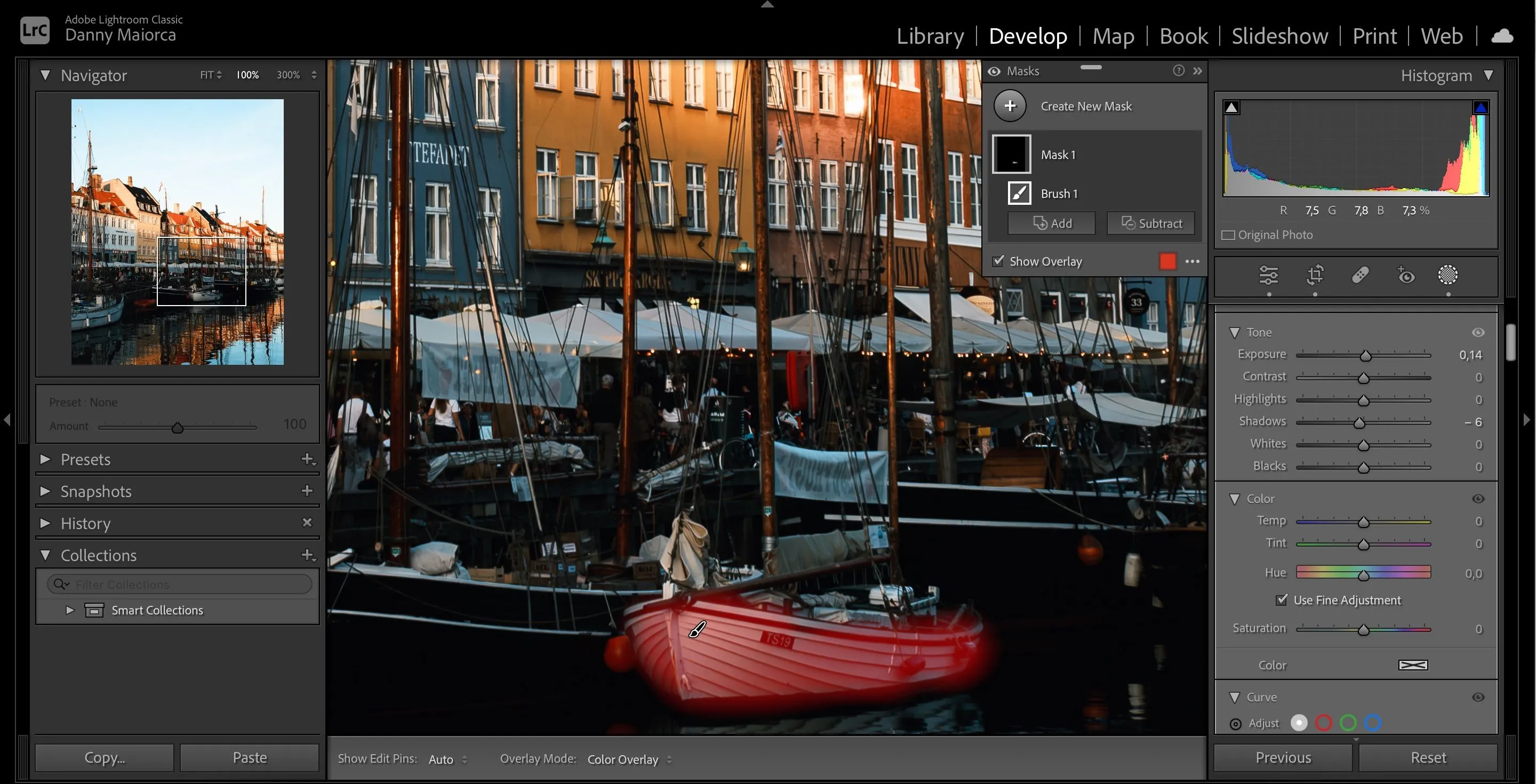 Tính năng Red Draw Mask trong Adobe Lightroom cho phép chỉnh sửa cục bộ chính xác
Tính năng Red Draw Mask trong Adobe Lightroom cho phép chỉnh sửa cục bộ chính xác
Lightroom cân bằng rất tốt giữa các công cụ thân thiện với người mới bắt đầu và các tính năng nâng cao. Trong khi bạn có các thanh trượt phổ biến như phơi sáng (exposure), độ tương phản (contrast) và độ bão hòa (saturation), bạn cũng có các tính năng phức tạp hơn như Đường cong tông màu (Tone Curve) và mặt nạ (masking). Nhiều nhiếp ảnh gia chuyên nghiệp hàng đầu đều sử dụng Lightroom, điều này nói lên khả năng mở rộng và sự chuyên nghiệp của phần mềm này.
8. Tính Năng Tự Động Nâng Cao Ảnh (Auto-Enhance) Chính Xác Hơn
Mặc dù bạn không nên hoàn toàn dựa vào công cụ Auto (tự động), nhưng việc biết rằng ứng dụng của bạn có một tính năng tự động chính xác là rất có lợi. Các điều chỉnh tự động của Lightroom sẽ làm cho hình ảnh của bạn trông thực tế hơn đáng kể so với một số công cụ khác. Tính năng này hoạt động hiệu quả cho cả ảnh chụp bằng điện thoại thông minh và máy ảnh DSLR.
9. Khả Năng Sử Dụng Ứng Dụng Khi Ngoại Tuyến (Offline)
Các trình chỉnh sửa ảnh trực tuyến rất tiện lợi vì bạn không cần phải tải xuống ứng dụng. Trong nhiều trường hợp, các công cụ này cũng miễn phí. Tuy nhiên, bạn sẽ gặp vấn đề khi kết nối internet bị gián đoạn hoặc khi bạn muốn chỉnh sửa ảnh ở một nơi không có Wi-Fi ổn định.
Ngược lại, bạn có thể sử dụng Lightroom ngoại tuyến (offline). Vì vậy, nếu bạn thường xuyên bị phân tâm khi chỉnh sửa, bạn luôn có thể tắt kết nối internet và tập trung vào công việc của mình.
Mặc dù có thể sử dụng Lightroom ngoại tuyến, bạn sẽ cần kết nối internet định kỳ để đảm bảo không xảy ra vấn đề với gói đăng ký của mình và đồng bộ hóa dữ liệu lên đám mây.
10. Lightroom Cho Phép Sử Dụng Hồ Sơ Ống Kính (Lens Profiles)
Bạn đã bao giờ chỉnh sửa ảnh trong một ứng dụng chỉnh sửa và tự hỏi tại sao chúng trông bị biến dạng chưa? Có thể là do ống kính của bạn chưa được định dạng chính xác trong công cụ chỉnh sửa. Tin tốt là Lightroom có các hồ sơ ống kính (lens profiles) để giúp bạn giải quyết vấn đề này.
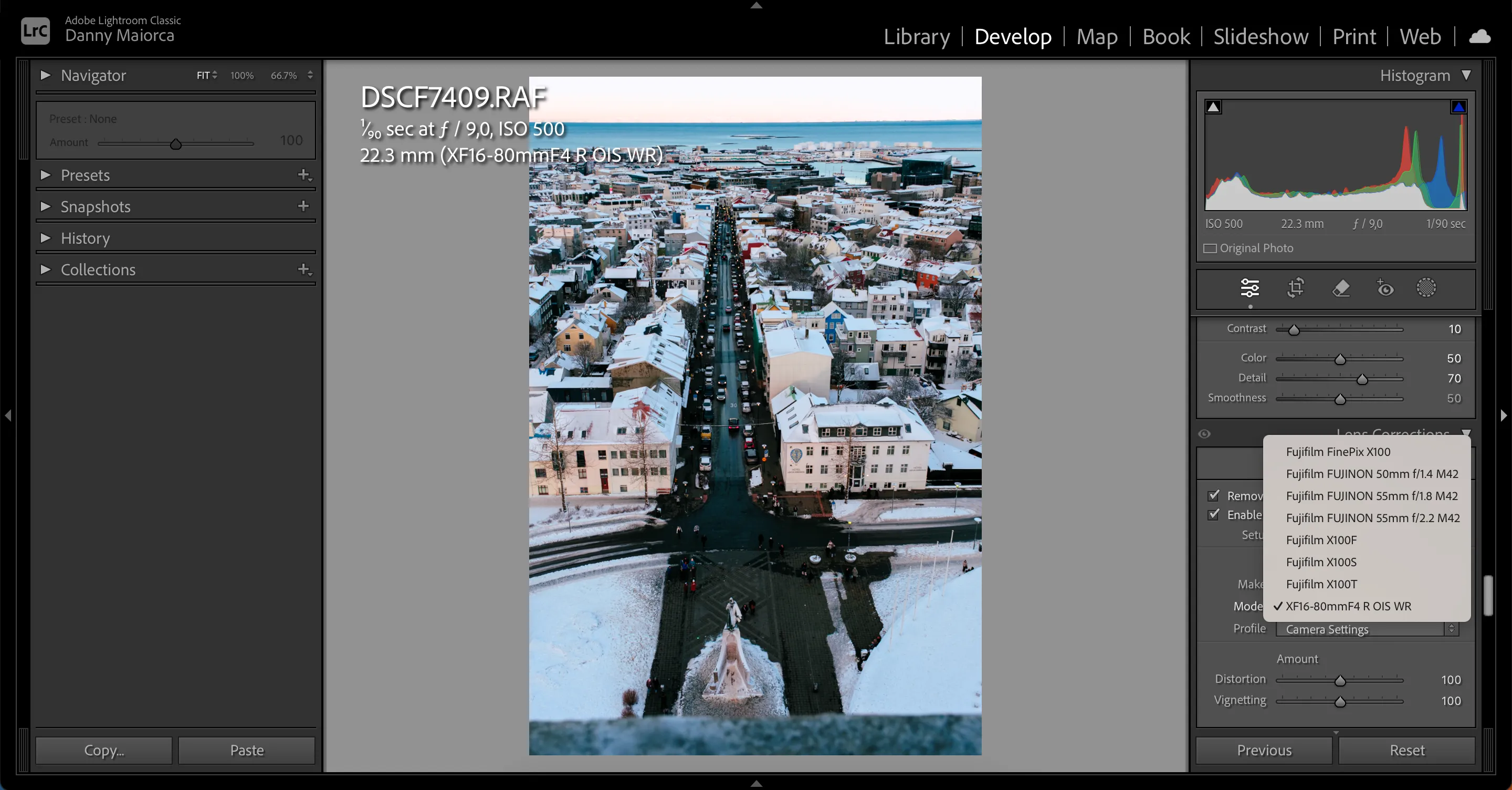 Chỉnh sửa hồ sơ ống kính (lens profiles) trong Lightroom để khắc phục lỗi biến dạng
Chỉnh sửa hồ sơ ống kính (lens profiles) trong Lightroom để khắc phục lỗi biến dạng
Mặc dù bạn sẽ không tìm thấy mọi ống kính, nhưng bạn ít nhất có thể duyệt để xem liệu có hồ sơ nào tương tự với ống kính của máy ảnh hoặc điện thoại thông minh của bạn hay không. Cũng có thể loại bỏ các yếu tố mà bạn không thể kiểm soát, chẳng hạn như quang sai màu (chromatic aberration).
Ngoài hồ sơ ống kính, bạn có thể sử dụng hồ sơ máy ảnh (camera profiles) để chỉnh sửa ảnh chính xác hơn, phản ánh đúng đặc tính màu sắc của từng mẫu máy ảnh cụ thể.
Lightroom sở hữu bộ tính năng toàn diện và mạnh mẽ, và khi kỹ năng chỉnh sửa của bạn ngày càng được nâng cao, bạn có thể sẽ gắn bó với nó lâu dài. Mức phí đăng ký tương đối nhỏ so với vô vàn lợi ích mà nó mang lại, và ứng dụng này thực sự tuyệt vời cho cả việc chỉnh sửa ảnh từ điện thoại thông minh lẫn máy ảnh DSLR chuyên nghiệp. Lightroom không chỉ là một công cụ, mà là một khoản đầu tư xứng đáng vào hành trình sáng tạo của bất kỳ nhiếp ảnh gia nào.


